Inkscape 是一款开源、免费的矢量图形编辑软件,旨在提供一个功能强大的设计工具,适用于创建、编辑、转换矢量图形。它被广泛应用于图标设计、插图、网页设计、艺术作品等领域,支持多种矢量图形文件格式,包括 SVG、EPS、PDF、PNG 等。Inkscape 的功能比大多数免费矢量图形编辑软件要强大,且与 Adobe Illustrator 等付费软件相比,具有强大的免费性和开放性。
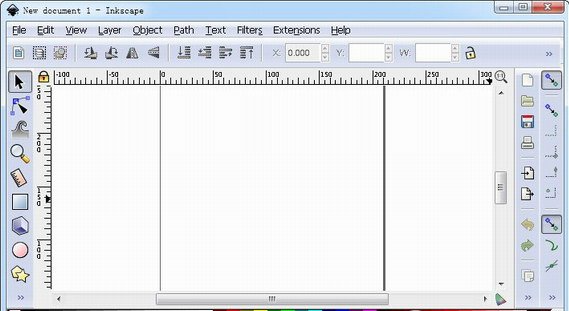
背景
Inkscape 起源于 2003 年,是由一个名为 "Inkscape Team" 的开源开发者社区发起的项目。这个项目基于一个名为 "Sodipodi" 的开源矢量图形编辑器进行开发,Sodipodi 曾经是 GNOME 桌面环境的一个重要组成部分。Inkscape 的目标是提供一个完整且易于使用的矢量图形编辑工具,能够帮助用户进行高质量的图形设计工作。
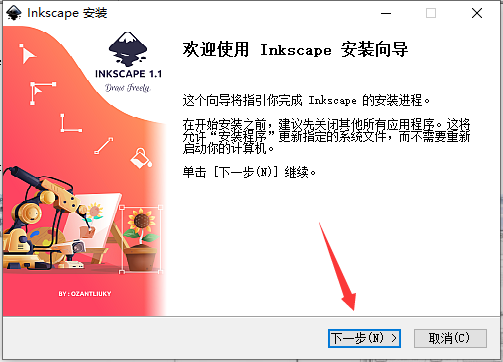
由于其开源和免费性,Inkscape 不仅受到了个人设计师和学生的青睐,还被许多小型公司和开发团队使用。Inkscape 社区的活跃与软件的不断更新,使其逐步发展成为一个稳定且强大的设计工具,广泛应用于全球的不同领域。
特点特色
-
完全开源和免费 Inkscape 最大的特点之一是它是完全免费的开源软件。用户无需支付任何费用就能使用其完整功能。Inkscape 的源代码公开,任何开发者都可以参与贡献,或根据需求进行定制。
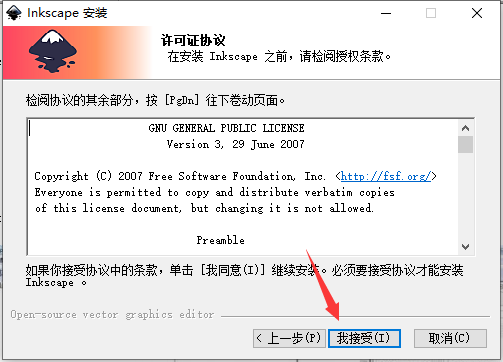
-
支持多种文件格式 Inkscape 支持 SVG(Scalable Vector Graphics)格式,这是矢量图形领域的标准格式。除此之外,用户还可以导入或导出 EPS、PDF、PNG 等多种格式,使得它在图形设计领域非常灵活,适用于不同平台和设备。
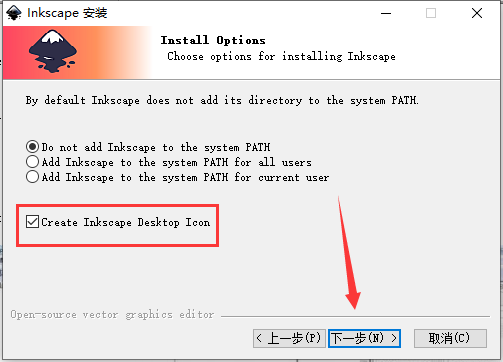
-
强大的绘图工具 Inkscape 提供了许多强大的绘图工具,如钢笔工具、贝塞尔曲线工具、自由绘制工具等,能够帮助用户精确绘制各种矢量图形。它的路径操作功能也非常强大,支持路径合并、差异、剪切等多种路径操作方式,极大地提高了设计的自由度。
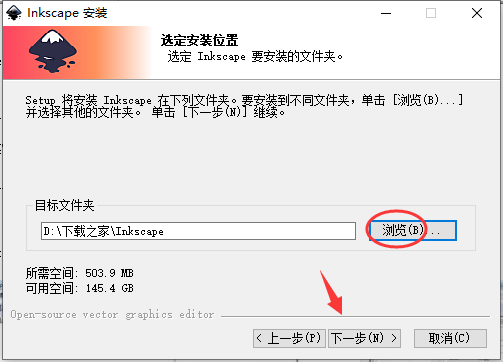
-
丰富的扩展插件 Inkscape 支持通过插件扩展其功能,用户可以根据需要添加新的工具、导入导出格式、颜色模型等。例如,有些插件能够使 Inkscape 支持3D建模,或提供更高效的批量处理工具。

-
跨平台支持 Inkscape 可以在 Windows、macOS 和 Linux 系统上运行,确保不同操作系统的用户都能获得相似的使用体验。这种跨平台性让 Inkscape 成为全球设计师的热门选择。
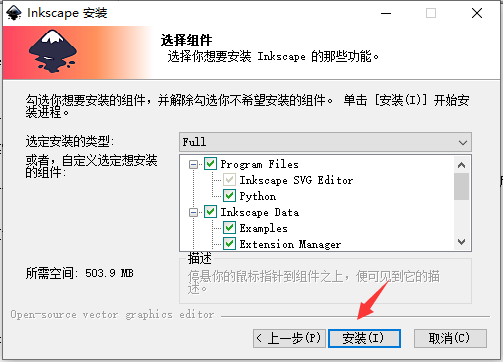
-
用户友好的界面 尽管 Inkscape 提供了丰富的功能,但它的界面设计简洁直观,容易上手。无论是新手还是经验丰富的设计师,都能迅速找到所需工具并进行操作。
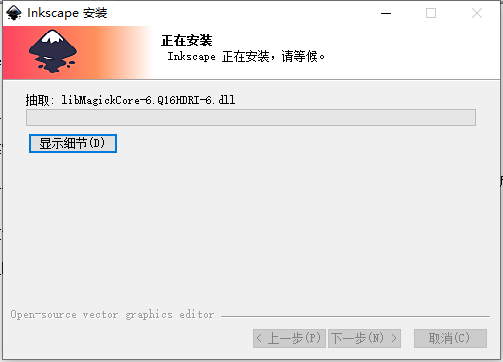
使用方法
1. 创建新文档
启动 Inkscape 后,用户可以通过“文件”菜单中的“新建”选项来创建一个新文档。可以选择预设的文档尺寸,如 A4、A3 或自定义尺寸。文档的背景颜色、单位(例如毫米、像素等)也可以进行设置。
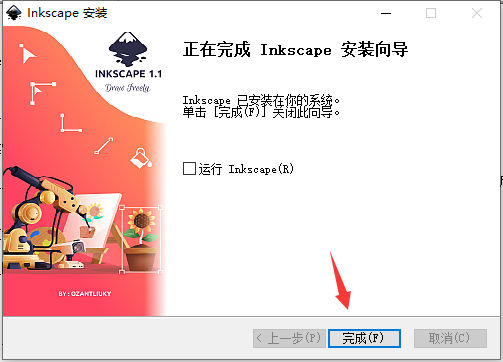
2. 绘制图形
用户可以使用多种工具进行绘制,例如:
- 矩形工具:可以创建矩形和正方形,支持圆角调整。
- 椭圆工具:绘制圆形和椭圆形。
- 多边形工具:创建多边形或星形。
- 钢笔工具:用于自由绘制路径,适合需要精确控制的设计。
每个工具的使用都非常直观,用户可以通过点击和拖动操作来调整图形的尺寸和位置,或者使用右侧的属性栏进行更细致的设置。

3. 编辑图形
在绘制完图形后,用户可以使用路径操作工具对其进行进一步编辑。例如,可以通过“路径”菜单中的“对象转路径”将图形转化为路径,然后进行节点的编辑,修改形状。
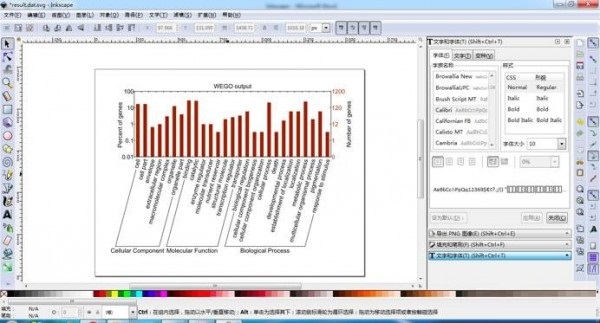
4. 色彩与样式
Inkscape 提供了丰富的色彩选择,用户可以为每个对象设置填充颜色、边框颜色,并调整透明度。它还支持渐变填充和图案填充,进一步增强设计的表现力。
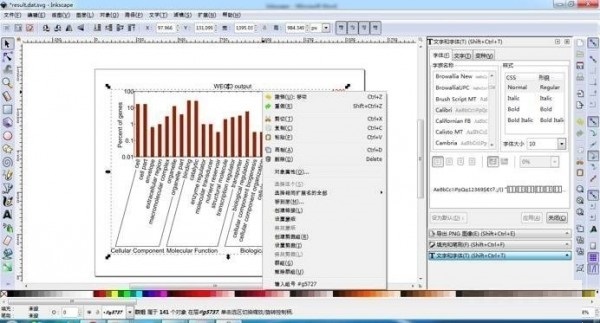
5. 导出文件
完成设计后,用户可以通过“文件”菜单中的“导出PNG图像”选项将设计保存为图像文件,或通过“文件”→“保存”导出为 SVG 格式的矢量文件。Inkscape 还支持将设计保存为其他格式,如 PDF、EPS 等,便于与其他软件的兼容。
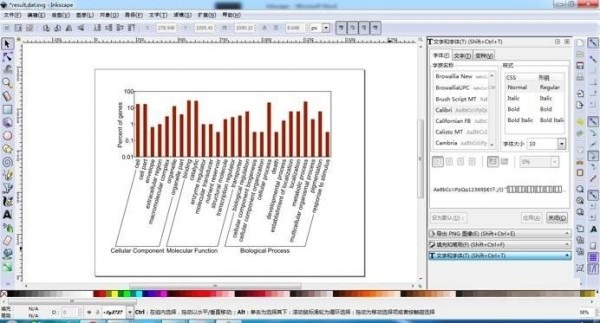
用户评价
Inkscape 获得了广泛的好评,特别是在开源和免费软件领域,它的功能和易用性都得到了用户的认可。
-
优点:
-
功能全面:从简单的形状绘制到复杂的路径编辑,Inkscape 都能提供完整的解决方案。
-
高度自定义:用户可以根据需求调整工具和界面,增加插件使其功能更加强大。
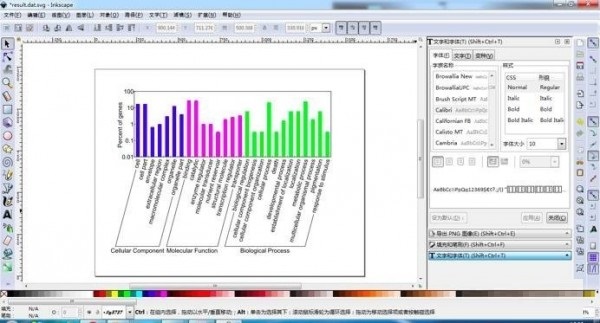
-
社区支持:作为开源软件,Inkscape 拥有一个活跃的用户社区,用户可以通过社区获得帮助,甚至参与到软件的开发中。
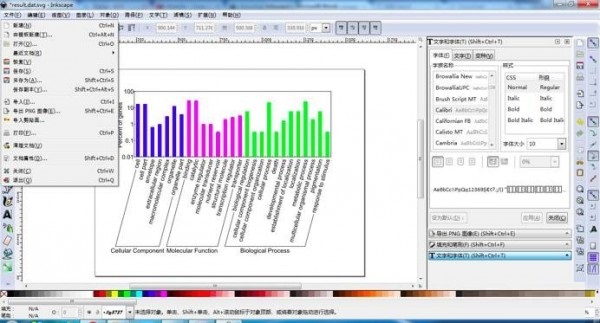
-
缺点:
-
性能问题:虽然 Inkscape 的功能强大,但在处理非常复杂的图形时,软件偶尔会出现性能下降的问题,尤其是在老旧硬件上。
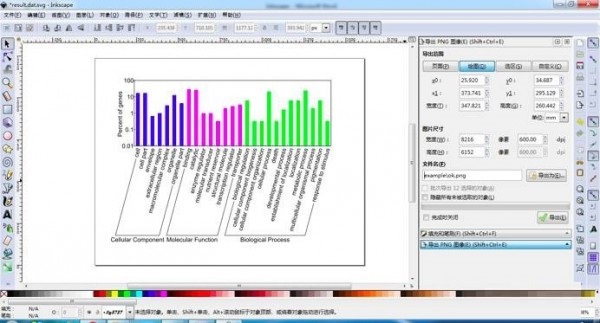
-
学习曲线:对于一些完全没有矢量图形经验的用户来说,尽管界面简洁,但功能复杂,可能需要一定的学习时间才能掌握。
功能
Inkscape 的功能非常丰富,主要包括但不限于:
- 矢量绘图:提供多种绘图工具,支持自由绘制、贝塞尔曲线、直线等。
- 路径编辑:路径操作工具非常强大,支持节点编辑、路径联合、差异等操作。
- 图层管理:支持图层的管理,用户可以通过图层将设计元素分开,方便操作和修改。
- 文本编辑:可以添加和编辑文本,支持多种字体和样式设置,支持文本路径化。
- 渐变与样式:支持创建渐变填充、透明度设置、图案填充等,极大提升设计的表现力。
- 图像导入与导出:支持多种图形格式的导入与导出,包括 SVG、PDF、PNG、EPS 等。
更新记录
Inkscape 在过去几年中经历了多个版本的更新,每个新版本都增加了新功能和改进现有功能。例如:
-
Inkscape 1.0(2020年发布):
-
界面和功能得到大幅改善,包括对暗色模式的支持。
-
增强了路径操作和节点编辑功能。
-
改进了性能,减少了图形渲染时间。
-
Inkscape 1.1(2021年发布):
-
添加了对新文件格式的支持。
-
改进了文本工具和导出功能。
-
增强了跨平台兼容性,确保不同操作系统间的一致性。
-
Inkscape 1.2(2022年发布):
-
增强了矢量绘制工具的精度。
-
提供了更多预设样式和图案填充选项。
常见问题解决
- Inkscape 打不开文件怎么办?
- 可能是文件损坏或格式不兼容。确保文件是 Inkscape 支持的格式(如 SVG、PDF、EPS),并尝试重新打开文件。如果问题依旧,可以尝试修复文件或使用其他软件转换文件格式后再尝试打开。
- Inkscape 界面卡顿,操作延迟怎么办?
- 如果遇到操作卡顿,首先可以检查硬件配置,尤其是在处理大文件时。如果硬件性能不足,可以尝试降低文件的分辨率,或者减少图形的复杂度。也可以关闭不必要的图层或效果,提升性能。
- 如何导出高质量的图像?
- 在导出 PNG 图像时,可以设置较高的分辨率(如 300 DPI),并选择无损压缩选项,以确保图像的清晰度和质量。












 个人所得税下载2023安卓最新版 vv1.1.1
个人所得税下载2023安卓最新版 vv1.1.1 百搜视频最新版 vv1.1.1
百搜视频最新版 vv1.1.1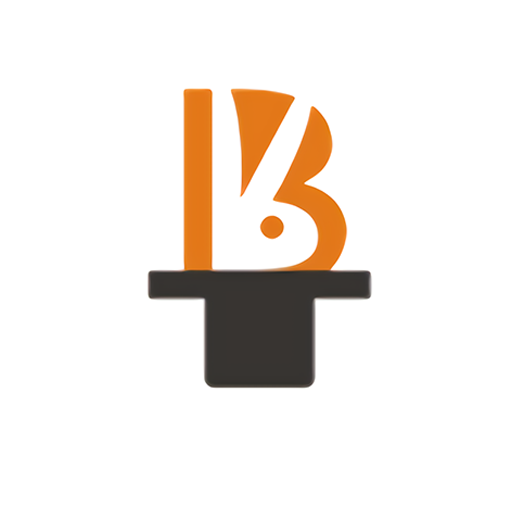 磁力兔子搜索引擎 vv1.1.1
磁力兔子搜索引擎 vv1.1.1 virtues美德(附服装解锁密码) vv1.1.1
virtues美德(附服装解锁密码) vv1.1.1 书旗小说手机app官方版免费安装下载 vv1.1.1
书旗小说手机app官方版免费安装下载 vv1.1.1 枪林弹雨巅峰辅助 vv1.1.1
枪林弹雨巅峰辅助 vv1.1.1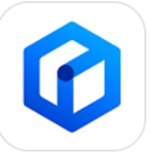 文心一言手机版 vv1.1.1
文心一言手机版 vv1.1.1 恢复宝中维MP4(Video Recovery) vv1.1.1
恢复宝中维MP4(Video Recovery) vv1.1.1 e照通app下载安装2.9.4 最新版 vv1.1.1
e照通app下载安装2.9.4 最新版 vv1.1.1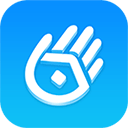 掌上好房通app vv1.1.1
掌上好房通app vv1.1.1